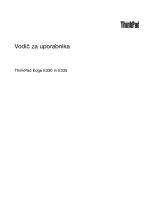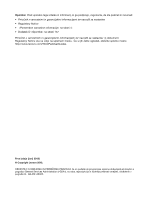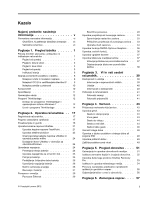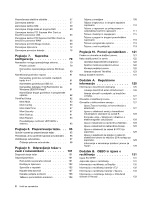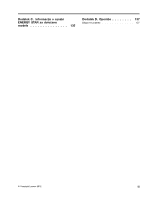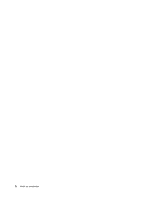Lenovo ThinkPad Edge E330 (Slovenian) User Guide
Lenovo ThinkPad Edge E330 Manual
 |
View all Lenovo ThinkPad Edge E330 manuals
Add to My Manuals
Save this manual to your list of manuals |
Lenovo ThinkPad Edge E330 manual content summary:
- Lenovo ThinkPad Edge E330 | (Slovenian) User Guide - Page 1
Vodič za uporabnika ThinkPad Edge E330 in E335 - Lenovo ThinkPad Edge E330 | (Slovenian) User Guide - Page 2
/ThinkPadUserGuides. Prva izdaja (junij 2012) © Copyright Lenovo 2012. OBVESTILO O OMEJENIH IN PRIDRŽANIH PRAVICAH: če so podatki ali programska oprema dobavljeni(-a) skladno s pogodbo General Services Administration (»GSA«), so raba, reprodukcija in razkritje predmet omejitev, navedenih v pogodbi - Lenovo ThinkPad Edge E330 | (Slovenian) User Guide - Page 3
v območje za obvestila Windows 24 Upravljanje napajanja 24 Preverjanje Ethernet 29 © Copyright Lenovo 2012 Brezžične povezave o izbrisu podatkov s trdega diska ali pogona SSD 48 Uporaba požarnih zidov 49 Zaščita . 52 Uporaba delovnega prostora OneKey Recovery Pro 53 Izdelava in uporaba reš - Lenovo ThinkPad Edge E330 | (Slovenian) User Guide - Page 4
diska ali pogona SSD . . . USB 3.0. . . . . . 81 Namestitev datoteke ThinkPad Monitor za Windows 2000/XP/Vista/7 81 Nameščanje drugih gonilnikov in programske opreme 82 ThinkPad Setup 82 Meni Main 83 Meni Config 83 Meni Date 129 Informacije o servisiranju izdelkov Lenovo za Tajvan 129 Dodatek - Lenovo ThinkPad Edge E330 | (Slovenian) User Guide - Page 5
Dodatek C. Informacije o oznaki ENERGY STAR za določene modele 135 Dodatek D. Opombe 137 Blagovne znamke 137 © Copyright Lenovo 2012 iii - Lenovo ThinkPad Edge E330 | (Slovenian) User Guide - Page 6
iv Vodič za uporabnika - Lenovo ThinkPad Edge E330 | (Slovenian) User Guide - Page 7
, jih preščipniti z računalnikom ali drugimi predmeti ali pa jih kakor koli drugače izpostaviti ravnanju, pri katerem bi lahko ovirale delovanje računalnika. © Copyright Lenovo 2012 v - Lenovo ThinkPad Edge E330 | (Slovenian) User Guide - Page 8
vse informacije, priložene računalniku. Informacije iz tega dokumenta ne spreminjajo pogojev nakupne pogodbe ali omejene garancije Lenovo® Limited Warranty. Če želite izvedeti več, glejte razdelek »Garancijske informacije« v Priročniku z varnostnimi in garancijskimi informacijami ter navodili za - Lenovo ThinkPad Edge E330 | (Slovenian) User Guide - Page 9
okvare na notranji elektronski komponenti. Predstavljajo lahko tudi možen varnostni problem. Ne izpostavljajte se nevarnosti in ne poskušajte lastnoročno odkriti servisa in podpore najdete na spletnem naslovu http://www.lenovo.com/support/phone Izvajajte redne preglede računalnika in komponent, da - Lenovo ThinkPad Edge E330 | (Slovenian) User Guide - Page 10
pokrov, preverite, ali je napajanje izključeno ter ali je izdelek izklopljen iz morebitnih virov napajanja. Če imate kakršnakoli vprašanja, se obrnite na center za podporo strankam. Čeprav po izklopu napajalnega kabla v računalniku ni več premikajočih se delov, zaradi lastne varnosti upoštevajte - Lenovo ThinkPad Edge E330 | (Slovenian) User Guide - Page 11
in izključite opremo iz električne vtičnice. Izjava o napajalniku NEVARNOST Nikoli ne odstranite pokrova izvora napajanja ali katerega koli dela z naslednjo oznako. © Copyright Lenovo 2012 ix - Lenovo ThinkPad Edge E330 | (Slovenian) User Guide - Page 12
PREVIDNO: Ne priklapljajte ali izklapljajte kablov zunanjih naprav, ki niso kabli USB in 1394, ko je računalnik vklopljen. V nasprotnem primeru lahko naslednje: • Baterijo nadomestite samo s tipom baterije, ki ga priporoča Lenovo. • Ne približujte baterijskega paketa ognju. • Ne izpostavljajte ga - Lenovo ThinkPad Edge E330 | (Slovenian) User Guide - Page 13
opekline kože. Večkrat si odpočijte, tako da roke dvignete z naslona za dlani in pazite, da tipkovnice ne boste uporabljali predolgo brez premora. © Copyright Lenovo 2012 xi - Lenovo ThinkPad Edge E330 | (Slovenian) User Guide - Page 14
• Računalnika ne uporabljajte in baterij ne polnite v bližini vnetljivih snovi ali v eksplozivnem okolju. • Prezračevalne reže, ventilatorji in/ali toplotni odvodi so namenjeni varnosti, udobnosti in zanesljivemu delovanju. Te funkcije lahko zaradi nepazljivosti blokirate pri delovanju, s tem ko - Lenovo ThinkPad Edge E330 | (Slovenian) User Guide - Page 15
izgubo sluha. Uporaba slušalk, ki niso v skladu s specifikacijo EN 50332-2, je lahko nevarna zaradi prevelike glasnosti. Če je vaš računalnik Lenovo opremljen s slušalkami, je kombinacija slušalk in računalnika že v skladu s specifikacijo EN 50332-1. Če uporabljate druge naglavne ali ušesne slušalke - Lenovo ThinkPad Edge E330 | (Slovenian) User Guide - Page 16
Dodatne varnostne informacije NEVARNOST Plastične vrečke so lahko nevarne, zato jih hranite izven dosega otrok, da se izognete nevarnosti zadušitve. Opozorilo za uporabnike tabličnih računalnikov Varnostno opozorilo za uporabnike v Avstraliji NEVARNOST Ne priključujte telefonske linije med uporabo - Lenovo ThinkPad Edge E330 | (Slovenian) User Guide - Page 17
, če želite začeti uporabljati računalnik. Pogled od spredaj Slika 1. Pogled od spredaj ThinkPad Edge E330 in E335 1 Vgrajeni mikrofoni 3 Indikator stanja sistema (osvetljen logotip ThinkPad®) 5 Gumbi TrackPoint 7 Stikalo za vklop 2 Vgrajena kamera 4 Kazalna paličica TrackPoint® 6 Sledilna plo - Lenovo ThinkPad Edge E330 | (Slovenian) User Guide - Page 18
strani 37. 3 Indikator stanja sistema (osvetljen logotip ThinkPad) Osvetljen logotip ThinkPad na naslonu za dlani deluje kot indikator stanja sistema. Sledilna ploščica Tipkovnica vključuje edinstveno kazalno napravo UltraNav družbe Lenovo. Kazanje, izbiranje in vlečenje so vsi del enega postopka, ki - Lenovo ThinkPad Edge E330 | (Slovenian) User Guide - Page 19
z desne strani Slika 2. Pogled z desne strani ThinkPad Edge E330 in E335 Opomba: Vaša računalniška tipkovnica se lahko razlikuje od prikazane na zgornji sliki. 1 Kombinirani avdio priključek 3 Vrata HDMI 5 Napajalna vtičnica 2 Priključek Always On USB 4 Priključek VGA (Video graphics array - Lenovo ThinkPad Edge E330 | (Slovenian) User Guide - Page 20
Pogled z leve strani ThinkPad Edge E330 in E335 Opomba: Va ša računalniška tipkovnica se lahko razlikuje od prikazane na zgornji sliki. 1 Varnostna ključavnična luknja 3 Priključek Ethernet 5 Reža za bralnik medijskih kartic 2 Prezračevalne reže (levo) 4 Priključki USB - Lenovo ThinkPad Edge E330 | (Slovenian) User Guide - Page 21
spodnje strani naprave ThinkPad Edge E330 in E335 Opomba: Spodnji del vašega računalnika se morda nekoliko razlikuje od prikazanega na zgornji sliki. 1 Kartična reža SIM 3 Baterija 5 Reža za nadgradnjo pomnilnika 2 Reža PCI Express Mini Card za brezžično kartico WAN ali pogon SSD mSATA 4 Reža PCI - Lenovo ThinkPad Edge E330 | (Slovenian) User Guide - Page 22
PCI Express Mini Card za brezžično kartico WAN ali pogon SSD mSATA Računalnik ima lahko v reži PCI Express Mini Card name namestite pomnilniški modul. Pomnilniški moduli družbe Lenovo so na voljo ločeno. 6 Trdi disk stanja sistema Osvetljena pika v logotipu ThinkPad na zunanjem pokrovu računalnika - Lenovo ThinkPad Edge E330 | (Slovenian) User Guide - Page 23
Opomba: Vaša računalniška tipkovnica se lahko razlikuje od prikazane na zgornji sliki. Indikator označuje naslednja stanja: • Lučka sveti rdeče: računalnik je vklopljen (v običajnem načinu). • Hitro utripajoča rdeča: računalnik preklaplja v način spanja ali mirovanja. • Počasi utripajoča rdeča: rač - Lenovo ThinkPad Edge E330 | (Slovenian) User Guide - Page 24
FCC ID in certifikacijske številke IC ter potrdilo o pristnosti sistema Windows Microsoft® Certificate of Authenticity (COA). Nalepka z vrsto in modelom oznaka modela označujeta vaš računalnik. Ko potrebujete pomoč podjetja Lenovo, so infomacije o tipu in modelu računalnika podpornemu tehniku v pomo - Lenovo ThinkPad Edge E330 | (Slovenian) User Guide - Page 25
Vrsta in model vašega računalnika sta navedena na nalepki, kot je prikazano spodaj: Nalepka FCC ID in certifikacijske številke IC FCC ID in certifikacijska številka IC za kartico PCI Express Mini Card nista prikazani v notranjem delu računalnika. Nalepka FCC ID in certifikacijska številka IC sta na - Lenovo ThinkPad Edge E330 | (Slovenian) User Guide - Page 26
dovoljeno namestiti le brezžične kartice LAN ali WAN, ki jih odobri družba Lenovo. Če v računalnik namestite neoverjeno kartico PCI Express Mini Card, ki ni odobrena čni (7 mm visok) pogon SSD ali 2,5-palčni (7 mm ali 9,5 mm visok) trdi disk • Pogon SSD za mSATA (pri nekaterih modelih) Zaslon Barvni - Lenovo ThinkPad Edge E330 | (Slovenian) User Guide - Page 27
En priključek Always On USB • RJ45 priključek Ethernet • Digitalni bralnik medijskih kartic 4-v-1 Brezžične funkcije • Integrirani brezžični LAN (pri nekaterih modelih) • Integrirani brezžični WAN (pri nekaterih modelih) • Integrirana tehnologija Bluetooth (pri nekaterih modelih) Specifikacije V tem - Lenovo ThinkPad Edge E330 | (Slovenian) User Guide - Page 28
čunalniških rešitvah družbe Lenovo, obiščite spletno mesto http://www.lenovo.com/support. Dostop do programov ThinkVantage v operacijskem sistemu Windows 7 Če uporabljate operacijski sistem Windows® 7, lahko do programov ThinkVantage dostopate s programom Lenovo ThinkVantage Tools ali prek nadzorne - Lenovo ThinkPad Edge E330 | (Slovenian) User Guide - Page 29
Krmilni elementi napajanja Recovery Media Tovarniški obnovitveni diski SimpleTap SimpleTap System Update Posodobitev in potrebujete, ne najdete na nadzorni plošči, odprite navigacijsko okno programa Lenovo ThinkVantage Tools in dvokliknite zatemnjeno ikono, da namestite želeni program. - Lenovo ThinkPad Edge E330 | (Slovenian) User Guide - Page 30
Sistem in zaščita Recovery Media Sistem in zaščita SimpleTap System Update Programi Sistem in zaščita Zeleno besedilo na nadzorni plošči Lenovo - Shramba gesel Lenovo - Kontrolniki za napajanje Lenovo - Tovarniški obnovitveni diski Lenovo - SimpleTap Lenovo - Posodobitev in gonilniki Opomba - Lenovo ThinkPad Edge E330 | (Slovenian) User Guide - Page 31
Lenovo Solution Center • Power Manager • OneKey Recovery Pro • System Update WAN. OneKey Recovery Pro Program OneKey Recovery Pro je re za aplikacije Windows in spletne Recovery Media S programom Recovery do spletne trgovine Lenovo App Shop, lenovo.com/support. System Update Program System Update - Lenovo ThinkPad Edge E330 | (Slovenian) User Guide - Page 32
16 Vodič za uporabnika - Lenovo ThinkPad Edge E330 | (Slovenian) User Guide - Page 33
spletno stran in poiščite informacije v zvezi s pomočjo pri odpravljanju težav in odgovori na pogosto zastavljena vprašanja: http://www.lenovo.com/support/faq Ali je vodič za uporabnika na voljo v drugem jeziku? • Če želite prenesti vodič za uporabnika v drugem jeziku, pojdite na http://www - Lenovo ThinkPad Edge E330 | (Slovenian) User Guide - Page 34
»Opomba o izbrisu podatkov s trdega diska ali pogona SSD« na strani 48. Ali imate težave pri vzpostavljanju povezave na različnih lokacijah? • Če želite odpraviti težavo v brezžičnem omrežju, pojdite na http://www.lenovo.com/support/faq. • S programom Access Connections izkoristite prednosti omre - Lenovo ThinkPad Edge E330 | (Slovenian) User Guide - Page 35
pa sprostite obe tipki. Če želite v okolju Windows preklapljati med funkcijami tipk F1 - F12, naredite naslednje: 1. Odprite okno z lastnostmi tipkovnice ThinkPad: • Kliknite Start ➙ Control Panel (Nadzorna plošča). V pogledu ikon kliknite možnost Keyboard (Tipkovnica). • Za štiri sekunde pritisnite - Lenovo ThinkPad Edge E330 | (Slovenian) User Guide - Page 36
razširjenega namizja) • Samo zunanji zaslon Opomba: Za preklop med zaslonom računalnika in zunanjim zaslonom je na voljo tudi kombinacija tipk Windows + P. Zmanjšanje svetlosti zaslona (F7) Povečanje svetlosti zaslona (F8) Svetlost računalniškega zaslona lahko začasno spremenite, če pritisnete ti - Lenovo ThinkPad Edge E330 | (Slovenian) User Guide - Page 37
spremenite tudi tako, da kliknete ikono UltraNav v območju za obvestila Windows. Če želite prikazati ikono UltraNav v območju za obvestila Windows, glejte razdelek »Dodajanje ikone UltraNav v območje za obvestila Windows« na strani 24. Uporaba kazalne naprave TrackPoint Kazalna naprava TrackPoint je - Lenovo ThinkPad Edge E330 | (Slovenian) User Guide - Page 38
Opomba: Vaša tipkovnica se morda nekoliko razlikuje od prikazane na zgornji sliki. Če še niste seznanjeni s kazalno napravo TrackPoint, vam bodo ta navodila v pomoč: 1. Dlani postavite v položaj za tipkanje in s kazalcem ali sredincem nežno potisnite kazalno palico v smer, v katero želite premakniti - Lenovo ThinkPad Edge E330 | (Slovenian) User Guide - Page 39
ček. Če želite, lahko obdržite pokrovček stare tipkovnice in ga uporabite na novi. Uporaba sledilne ploščice Opomba: Operacijski sistem Windows 7 podpira funkcijo sledilne ploščice. Sledilna ploščica 1 je pod gumbi naprave TrackPoint na spodnjem delu tipkovnice. Če želite premikati kazalko 2 na - Lenovo ThinkPad Edge E330 | (Slovenian) User Guide - Page 40
priključite zunanjo miško prek priključka USB, lahko hkrati uporabljate zunanjo miško, kazalno ikono UltraNav v območju za obvestila Windows. Upravljanje napajanja Če želite uporabljati računalnik vzamete s seboj, kamor koli greste. Z baterijami ThinkPad lahko dlje časa delate tako, da računalnika - Lenovo ThinkPad Edge E330 | (Slovenian) User Guide - Page 41
Kako dolgo lahko uporabljate baterijo računalnika med polnjenji je odvisno od načina uporabe. Ker ima vsak uporabnik različne navade in zahteve, je težko določiti, kako dolgo bo baterija zdržala. Dva glavna dejavnika sta: • Koliko energije je v bateriji, ko začnete delati. • Način uporabe rač - Lenovo ThinkPad Edge E330 | (Slovenian) User Guide - Page 42
Manager glejte razdelek »Dostop do programov ThinkVantage v operacijskem sistemu Windows 7« na strani 12. Če želite izvedeti več o • Spanje V stanju spanja se vaše delo shrani v pomnilnik, nato pa se pogon SSD ali trdi disk in zaslon izklopita. Ko računalnik ponovno preide v stanje delovanja, se - Lenovo ThinkPad Edge E330 | (Slovenian) User Guide - Page 43
največ štiri sekunde. Ko ne uporabljate funkcij brezžičnega omrežja, kot so Bluetooth ali brezžični LAN, jih izklopite. Tako boste varčevali z energijo. Če za drug sistem, sistem baterije ne bo polnil. Opozorilo: Lenovo ne odgovarja za zmogljivost in varnost nedovoljenih baterij ter ne nudi - Lenovo ThinkPad Edge E330 | (Slovenian) User Guide - Page 44
dosega otrok. Baterija je potrošni material. Če se začne baterija prehitro prazniti, jo zamenjajte z novo takšne vrste, kot jo priporoča podjetje Lenovo. Če želite več informacij o zamenjavi baterije, se obrnite na center za podporo strankam. NEVARNOST Baterija ne sme pasti na tla, biti poteptana - Lenovo ThinkPad Edge E330 | (Slovenian) User Guide - Page 45
Brezžično omrežje WAN pokriva širše geografsko območje. Mobilna omrežja se uporabljajo za prenos podatkov, dostop pa omogoči ponudnik brezžičnih storitev. Bluetooth Bluetooth je ena od številnih tehnologij, ki se uporabljajo za ustvarjanje brezžičnega osebnega omrežja. Tehnologija - Lenovo ThinkPad Edge E330 | (Slovenian) User Guide - Page 46
kupite ločeno pri družbi Lenovo na naslovu http://www.lenovo.com/accessories/services/index.html. Nasveti za uporabo računalnika uporabljate hkrati z možnostjo Bluetooth, se lahko hitrost prenosa podatkov zmanjša, do programov ThinkVantage v operacijskem sistemu Windows 7« na strani 12. Opomba - Lenovo ThinkPad Edge E330 | (Slovenian) User Guide - Page 47
Send To (Pošlji) ➙ Bluetooth Devices (Naprave Bluetooth). Če želite izvedeti več, glejte informacijski sistem pomoči za Windows. Opomba: Če brezžično funkcijo Access Connections Gauge v opravilni vrstici in izberite View Status of Wireless Connection (Ogled stanja brezžične povezave). • V možnosti - Lenovo ThinkPad Edge E330 | (Slovenian) User Guide - Page 48
- Nivo signala 3 Opomba: Če želite izvedeti več o možnosti Access Connections Gauge, glejte informacijski sistem pomoči za Access Connections. Ikona Access Connections in ikona stanja brezžične povezave Ikona Access Connections prikazuje splošno stanje povezave. Ikona stanja brezžične povezave - Lenovo ThinkPad Edge E330 | (Slovenian) User Guide - Page 49
funkcij, kot so brezžični LAN, brezžični WWAN in Bluetooth. Če želite funkcijo omogočiti ali onemogočiti, jo izberite. • V območju za obvestila Windows kliknite ikono stanja brezžične povezave Access Connections. Nato kliknite Power On Wireless Radio (Vklopi brezžične radijske signale), da omogočite - Lenovo ThinkPad Edge E330 | (Slovenian) User Guide - Page 50
vnos skrbniškega gesla ali potrditev, vnesite geslo ali opravite potrditev. 10. Kliknite zavihek Driver (Gonilnik). 11. Kliknite Update Driver (Posodobi gonilnik). 12. Kliknite Browse my computer for driver software (Prebrskaj računalnik in poišči programsko opremo gonilnika), nato kliknite Let me - Lenovo ThinkPad Edge E330 | (Slovenian) User Guide - Page 51
Uporaba funkcije razširjenega namizja Računalnik podpira funkcijo razširjenega namizja. S funkcijo razširjenega namizja lahko prikažete sliko na zaslonu računalnika in na zunanjem monitorju. Prav tako lahko na obeh zaslonih prikažete različna namizja. Funkcijo razširjenega namizja lahko uporabite - Lenovo ThinkPad Edge E330 | (Slovenian) User Guide - Page 52
funkcije NVIDIA Optimus Graphics Nekateri prenosni računalniki ThinkPad podpirajo funkcijo NVIDIA Optimus Graphics. S funkcijo NVIDIA , ki ga uporabljate. Opomba: če je v vašem računalniku operacijski sistem Windows XP, grafične procesne enote ni mogoče preklapljati. Uporaba zvočnih funkcij Rač - Lenovo ThinkPad Edge E330 | (Slovenian) User Guide - Page 53
Uporaba vgrajene kamere Če je v vašem računalniku vgrajena kamera, se bo zagnala, ko boste pritisnili F5, da bi odprli okno Nastavitve komunikacij, in zeleni indikator kamere v uporabi se bo samodejno vklopil. V oknu Nastavitve komunikacij si lahko predogledate svojo video sliko in posnamete - Lenovo ThinkPad Edge E330 | (Slovenian) User Guide - Page 54
čunalnika in jo varno shranite za nadaljnjo uporabo. Opomba: če kartice ne odstranite iz računalnika po tem, ko ste jo odstranili iz operacijskega sistema Windows, do kartice ni več mogoče dostopati. Če želite dostopati do kartice, jo morate enkrat odstraniti in jo nato ponovno vstaviti. 38 Vodič za - Lenovo ThinkPad Edge E330 | (Slovenian) User Guide - Page 55
. Naslednje teme vsebujejo informacije o urejanju delovnega okolja, postavljanju računalniške opreme in vzpostavljanju zdravih delovnih navad. Podjetje Lenovo je predano zagotavljanju najnovejših informacij in tehnologij ljudem s posebnimi potrebami. Glejte informacije o dostopnosti, kjer je opisano - Lenovo ThinkPad Edge E330 | (Slovenian) User Guide - Page 56
med delom. Na voljo so številne rešitve za izdelke ThinkPad, s katerimi lahko spreminjate in širite računalnik po svojih željah. Nekatere od teh možnosti si lahko ogledate na tem spletnem mestu: http://www.lenovo.com/accessories/services/index.html. Raziščite možnosti rešitev za priklopne postaje - Lenovo ThinkPad Edge E330 | (Slovenian) User Guide - Page 57
s seboj na letalo, preberite naslednje namige: • Če nameravate na letalu uporabljati računalnik ali brezžične storitve (na primer internet in Bluetooth), se pri letalski družbi prej pozanimajte o omejitvah in razpoložljivosti storitev. Če obstajajo omejitve glede uporabe računalnikov z brezžičnimi - Lenovo ThinkPad Edge E330 | (Slovenian) User Guide - Page 58
Če potujete v drugo državo, boste morda morali vzeti s seboj napajalnik za državo, v katero potujete. Potovalne pripomočke lahko kupite na spletnem mestu http://www.lenovo.com/accessories. 42 Vodič za uporabnika - Lenovo ThinkPad Edge E330 | (Slovenian) User Guide - Page 59
ter izvedbo naprav za zaklepanje in varnostnih funkcij. Družba Lenovo ne podaja nobenih izjav, ocen ali garancij za delovanje, nastavljeno geslo za trdi disk ali pogon SSD, se ta samodejno odklene, ko nadaljujete delo. Opomba: Če je bilo nastavljeno geslo za Windows, vas bo sistem pozval, da ga - Lenovo ThinkPad Edge E330 | (Slovenian) User Guide - Page 60
zaslon z logotipom, pritisnite tipko F1. Odpre se glavni meni programa ThinkPad Setup. 5. Po meniju se pomikajte s smernimi tipkami in izberite Security pozabite, morate nesti računalnik do prodajalca ali tržnega predstavnika Lenovo, da geslo prekliče. 10. V prikazanem oknu Setup Notice pritisnite - Lenovo ThinkPad Edge E330 | (Slovenian) User Guide - Page 61
prikaže zaslon z logotipom, pritisnite tipko F1. Odpre se glavni meni programa ThinkPad Setup. 5. Po meniju se pomikajte s smernimi tipkami in izberite Security. diska. Računalnik dostavite prodajalcu ali tržnemu predstavniku izdelkov Lenovo, da zamenja trdi disk. S seboj prinesite potrdilo o nakupu - Lenovo ThinkPad Edge E330 | (Slovenian) User Guide - Page 62
obe gesli za trdi disk - uporabniško in glavno geslo. Nadzorniško geslo Nadzorniško geslo ščiti sistemske informacije, shranjene v programu ThinkPad Setup. Brez tega gesla ni mogoče spremeniti konfiguracije računalnika. Omogoča naslednje varnostne funkcije: • Če je nastavljeno nadzorniško geslo, se - Lenovo ThinkPad Edge E330 | (Slovenian) User Guide - Page 63
Boot Order Lock - Omogočanje ali onemogočanje funkcije Flash BIOS Updating by End-Users - Omogočanje ali onemogočanje vgrajene omrežne naprave - Omogočanje ali onemogočanje vgrajene brezžične naprave - Omogočanje ali onemogočanje vgrajene naprave Bluetooth družba Lenovo ne more ponastaviti vašega - Lenovo ThinkPad Edge E330 | (Slovenian) User Guide - Page 64
trdi disk ali pogon SSD na tovarniško privzete nastavitve z obnovitvenim programom Lenovo. Vendar s temi postopki spremenite samo razporeditev datotek s podatki, podatkov pa ne izbrišete. To pomeni, da je pridobivanje podatkov v okviru operacijskega sistema, kot je Windows, onemogočeno. Podatki - Lenovo ThinkPad Edge E330 | (Slovenian) User Guide - Page 65
ali pogonu SSD, Lenovo ponuja orodje Secure Data Disposal. Program lahko prenesete s spletnega mesta: http://www.lenovo.com/support Opomba: ča. To funkcijo omogoča aplikacija ThinkPad Setup Menu Extension Utility in je na voljo kot element menija v možnosti ThinkPad Setup. Uporaba požarnih zidov - Lenovo ThinkPad Edge E330 | (Slovenian) User Guide - Page 66
50 Vodič za uporabnika - Lenovo ThinkPad Edge E330 | (Slovenian) User Guide - Page 67
Lenovo. • »Ustvarjanje in uporaba obnovitvenih medijev« na strani 51 • »Izdelava varnostne kopije in izvajanje obnovitve« na strani 52 • »Uporaba delovnega prostora OneKey Recovery in podatkovni medij. Licenca Microsoft Windows dovoli izdelavo samo enega podatkovnega USB. © Copyright Lenovo 2012 51 - Lenovo ThinkPad Edge E330 | (Slovenian) User Guide - Page 68
Lenovo ThinkVantage Tools ➙ Factory Recovery tipko F12. Ko se odpre meni Boot, spustite tipko F12. 3. Izberite ž v računalnik. • Na priključen zunanji trdi disk USB • Na omrežni pogon • Na zapisljive diske (za Recovery Pro. 1. Na namizju Windows kliknite Start ➙ All Programs (Vsi programi) ➙ Lenovo - Lenovo ThinkPad Edge E330 | (Slovenian) User Guide - Page 69
programom OneKey Recovery Pro. 1. Na namizju Windows kliknite Start ➙ All Programs (Vsi programi) ➙ Lenovo ThinkVantage Tools Recovery Pro, ki je na lokalnem trdem disku, napravi USB ali omrežnem pogonu. • Obnovitev trdega diska iz varnostne kopije OneKey Recovery Pro Če s programom OneKey Recovery - Lenovo ThinkPad Edge E330 | (Slovenian) User Guide - Page 70
kot je disk ali trdi disk USB, lahko obnovite sistem po težavah, ki preprečujejo dostop do delovnega prostora OneKey Recovery Pro na trdem disku. Opombe reševalnega medija. 1. Na namizju Windows kliknite Start ➙ All Programs (Vsi programi) ➙ Lenovo ThinkVantage Tools ➙ Enhanced Backup and Restore - Lenovo ThinkPad Edge E330 | (Slovenian) User Guide - Page 71
Boot Menu izberite želeni trdi disk USB kot prvo zagonsko napravo in pritisnite tipko Enter. Zažene se reševalni medij. Ko se zažene reševalni medij, se odpre delovni prostor OneKey Recovery imenik C:\SWTOOLS. 3. Odprite mapo DRIVERS. V mapi DRIVERS je več podmap, ki plošči sistema Windows). S tem - Lenovo ThinkPad Edge E330 | (Slovenian) User Guide - Page 72
Update. Dobite jih pri družbi Lenovo. Več informacij poiščite v razdelku »Preverjanje, ali so gonilniki naprave posodobljeni« na strani 96. Odpravljanje težav v zvezi z obnovitvijo Če ne morete dostopati do delovnega prostora OneKey Recovery Pro ali okolja Windows, naredite nekaj od tega: • Z re - Lenovo ThinkPad Edge E330 | (Slovenian) User Guide - Page 73
57 • »Zamenjava kartice SIM« na strani 59 • »Zamenjava trdega diska ali pogona SSD« na strani 60 • »Zamenjava kartice PCI Express Mini Card za brezžično povezavo za drug sistem, sistem baterije ne bo polnil. Opozorilo: Lenovo ne odgovarja za zmogljivost in varnost nedovoljenih baterij ter ne nudi - Lenovo ThinkPad Edge E330 | (Slovenian) User Guide - Page 74
količino zdravju škodljivih snovi. V izogib morebitnim poškodbam upoštevajte naslednje: • Baterijo nadomestite samo s tipom baterije, ki ga priporoča Lenovo. • Ne približujte baterijskega paketa ognju. • Ne izpostavljajte ga previsokim temperaturam. • Ne izpostavljajte ga vodi ali dežju. • Ne povzro - Lenovo ThinkPad Edge E330 | (Slovenian) User Guide - Page 75
4. Vstavite do konca napolnjeno baterijo, tako da se zaskoči na mesto 1 in nato potisnite zapah baterije v zaklenjen položaj 2 . 5. Računalnik spet obrnite. Priključite napajalnik in vse kable. Zamenjava kartice SIM Preden začnete, natisnite ta navodila. Računalnik bo za vzpostavljanje brezžičnih - Lenovo ThinkPad Edge E330 | (Slovenian) User Guide - Page 76
ki blaži udarce, na primer na mehko krpo. • Ne pritiskajte na pokrov pogona. • Ne dotikajte se konektorja. • Preden odstranite trdi disk ali pogon SSD, naredite varnostne kopije vseh informacij in izklopite računalnik. • Pogona ne odstranjujte, ko računalnik deluje, je v stanju spanja ali mirovanja - Lenovo ThinkPad Edge E330 | (Slovenian) User Guide - Page 77
obrnite okoli. 3. Odstranite baterijo. Glejte »Zamenjava baterije« na strani 57. 4. Odvijte vijake 1 in nato odstranite pokrov 2 . 5. Odstranite vijaka 1 in nato potisnite trdi disk ali pogon SSD navzven 2 . Poglavje 6. Zamenjava naprav 61 - Lenovo ThinkPad Edge E330 | (Slovenian) User Guide - Page 78
6. Trdi disk in pogon SSD odstranite tako, da dvignete jeziček. 7. Vstavite nov trdi disk ali pogon SSD v ležišče za pogone. 8. Trdi disk ali pogon SSD trdno potisnite v priključek 1 in znova namestite vijaka 2 . 62 Vodič za uporabnika - Lenovo ThinkPad Edge E330 | (Slovenian) User Guide - Page 79
9. Znova namestite pokrov računalnika 1 . Nato privijte vijake 2 . 10. Ponovno namestite baterijo. Glejte »Zamenjava baterije« na strani 57. 11. Računalnik spet obrnite. Priključite napajalnik in vse kable. Zamenjava kartice PCI Express Mini Card za brezžično povezavo LAN Preden začnete, natisnite - Lenovo ThinkPad Edge E330 | (Slovenian) User Guide - Page 80
4. Odvijte vijake 1 in nato odstranite pokrov 2 . 5. Če je v paketu, ki ga dobite z novo kartico, na voljo orodje za odstranjevanje priključkov, ga uporabite za odstranitev kablov s kartice. Če takšno orodje ni na voljo, kable odstranite tako, da priključke dvignete s prsti in jih narahlo odklopite. - Lenovo ThinkPad Edge E330 | (Slovenian) User Guide - Page 81
7. Poravnajte rob s kontakti nove kartice PCI Express Mini Card z ustrezno vtičnico 1 . Obračajte kartico, dokler se ne zaskoči na mesto. Kartico pritrdite z vijakom 2 . 8. Povežite antenske kable z novo kartico PCI Express Mini Card, kot je prikazano na sliki. 9. Znova namestite pokrov računalnika - Lenovo ThinkPad Edge E330 | (Slovenian) User Guide - Page 82
10. Ponovno namestite baterijo. Glejte »Zamenjava baterije« na strani 57. 11. Računalnik spet obrnite. Priključite napajalnik in vse kable. Zamenjava kartice PCI Express Half Mini Card za brezžično povezavo WAN Preden začnete, natisnite ta navodila. Predpogoji za zamenjavo ali nameščanje brezžične - Lenovo ThinkPad Edge E330 | (Slovenian) User Guide - Page 83
5. Če je v paketu, ki ga dobite z novo kartico, na voljo orodje za odstranjevanje priključkov, ga uporabite za odstranitev kablov s kartice. Če takšno orodje ni na voljo, kable odstranite tako, da priključke dvignete s prsti in jih narahlo odklopite. 6. Odstranite vijak 1 . Prikaže se kartica. - Lenovo ThinkPad Edge E330 | (Slovenian) User Guide - Page 84
8. Kovinsko ohišje pritrdite na novo kartico PCI Express Half Mini Card. 9. Poravnajte rob s kontakti nove kartice PCI Express Half Mini Card z ustrezno vtičnico 1 . Zavrtite kartico, da skoči na mesto. Kartico pritrdite z vijakom 2 . 10. Kable antene priključite na novo kartico PCI Express Half - Lenovo ThinkPad Edge E330 | (Slovenian) User Guide - Page 85
11. Znova namestite pokrov računalnika 1 . Nato privijte vijake 2 . 12. Ponovno namestite baterijo. Glejte »Zamenjava baterije« na strani 57. 13. Računalnik spet obrnite. Priključite napajalnik in vse kable. Zamenjava pomnilniškega modula Preden začnete, natisnite ta navodila. Povečanje zmogljivosti - Lenovo ThinkPad Edge E330 | (Slovenian) User Guide - Page 86
4. Odvijte vijake 1 in nato odstranite pokrov 2 . 5. Če sta oba pomnilniška modula že v pomnilniških režah, hkrati potisnite zaklepe na obeh robovih vtičnice navzven 1 in nato odstranite en pomnilniški modul 2 , da naredite prostor za novega. Odstranjeni pomnilniški modul shranite za bodočo uporabo. - Lenovo ThinkPad Edge E330 | (Slovenian) User Guide - Page 87
7. Vstavite pomnilniški modul 1 v vtičnico pod kotom približno 20 stopinj, tako da je stran z zarezo pomnilniškega modula obrnjena proti strani s kontakti vtičnice, nato pa ga čvrsto potisnite navznoter 2 . Opomba: Če želite namestiti pomnilniški modul v eno od dveh rež za pomnilniške kartice, ga - Lenovo ThinkPad Edge E330 | (Slovenian) User Guide - Page 88
Zamenjava tipkovnice Preden začnete, natisnite ta navodila. NEVARNOST Med nevihto ne priklapljajte kablov v stensko telefonsko vtičnico ali jih odklapljajte iz nje. NEVARNOST Električni tok iz napajalnih, telefonskih in komunikacijskih kablov je nevaren. Da se izognete nevarnosti električnega udara, - Lenovo ThinkPad Edge E330 | (Slovenian) User Guide - Page 89
5. Odstranite vijaka, s katerima je pritrjena tipkovnica. 6. Obrnite računalnik in odprite zaslon. 7. Močno potisnite v smeri puščic 1 , da sprostite sprednjo stran tipkovnice. Tipkovnica se nekoliko odpre 2 . Opomba: Vaša računalniška tipkovnica se lahko razlikuje od prikazane na zgornji sliki. - Lenovo ThinkPad Edge E330 | (Slovenian) User Guide - Page 90
8. Odstranite kabla 2 in 4 tako, da obrnete priključka 1 in 3 navzgor. Odstranite tipkovnico. Nameščanje tipkovnice Če želite namestiti tipkovnico, naredite naslednje: 1. Priklopite kabla 1 in 3 tako, da obrnete priključka 2 in 4 navzdol. 74 Vodič za uporabnika - Lenovo ThinkPad Edge E330 | (Slovenian) User Guide - Page 91
2. Vstavite tipkovnico. Pazite, da vstavite stranski rob tipkovnice pod okvir. 3. Potisnite tipkovnico na njeno mesto v smeri, kot prikazujeta puščici. Poglavje 6. Zamenjava naprav 75 - Lenovo ThinkPad Edge E330 | (Slovenian) User Guide - Page 92
manjšo količino škodljivih snovi. V izogib morebitnim poškodbam upoštevajte naslednje: • Baterijo nadomestite samo s tipom baterije, ki ga priporoča Lenovo. • Ne približujte baterijskega paketa ognju. • Ne izpostavljajte ga previsokim temperaturam. • Ne izpostavljajte ga vodi ali dežju. 76 Vodič za - Lenovo ThinkPad Edge E330 | (Slovenian) User Guide - Page 93
• Ne povzročajte kratkega stika. • Baterija ne sme pasti na tla, biti poteptana, preluknjana ali izpostavljena udarcem. Zloraba baterije in nepravilna uporaba lahko povzročita pregretje baterije, kar lahko privede do »uhajanja« plinov ali plamena iz baterij. Če želite odstraniti pomožno baterijo, - Lenovo ThinkPad Edge E330 | (Slovenian) User Guide - Page 94
1. Namestite pomožno baterijo 1 . Nato priključite priključek 2 . 2. Znova namestite pokrov računalnika 1 . Nato privijte vijake 2 . 3. Ponovno namestite baterijo. Glejte »Zamenjava baterije« na strani 57. 4. Računalnik spet obrnite. Priključite napajalnik in vse kable. 78 Vodič za uporabnika - Lenovo ThinkPad Edge E330 | (Slovenian) User Guide - Page 95
http://www.lenovo.com/ Boot v programu ThinkPad Setup. Nastavitev UEFI/Legacy Boot mora biti enaka kot ob namestitvi slike operacijskega sistema Windows. V nasprotnem primeru se prikaže napaka. PREVIDNO: Če je računalnik opremljen s trdim diskom in pogonom SSD mSATA, priporočamo, da pogona SSD mSATA - Lenovo ThinkPad Edge E330 | (Slovenian) User Guide - Page 96
ThinkPad AMD SMBus Driver for Windows 7 in ThinkPad AMD SATA Controller Driver for Windows 7. 9. Namestite gonilnike naprav. Glejte »Nameščanje drugih gonilnikov in programske opreme« na strani 82. Namestitev popravkov registra za Windows 7 Obiščite spletno mesto http://www.lenovo.com/support - Lenovo ThinkPad Edge E330 | (Slovenian) User Guide - Page 97
2000/XP/Vista/7 je v tem imeniku: C:\SWTOOLS\DRIVERS\MONITOR Opomba: Če tega imenika ne najdete na trdem disku ali pogonu SSD, datoteko ThinkPad Monitor za Windows 2000/XP/Vista/7 prenesite s spletnega mesta ThinkPad: http://www.lenovo.com/ThinkPadDrivers Opomba: preden datoteko namestite, preverite - Lenovo ThinkPad Edge E330 | (Slovenian) User Guide - Page 98
). 10. Kliknite Have Disk (Uporabi disk). 11. Določite pot C:\SWTOOLS\DRIVERS\MONITOR do te datoteke Monitor INF. Nato kliknite Open (Odpri). 12. Kliknite OK ščite spletno mesto http://www.lenovo.com/ThinkPadDrivers. ThinkPad Setup Računalnik je opremljen s programom ThinkPad Setup, ki omogoča izbiro - Lenovo ThinkPad Edge E330 | (Slovenian) User Guide - Page 99
Meni Main Meni Main je prvi vmesnik, ki se prikaže, ko odprete program ThinkPad Setup. Prikazuje naslednjo konfiguracijo vašega računalnika: • UEFI BIOS Version • UEFI BIOS Date (Year-Month-Day) • Embedded Controller Version • Machine Type Model • System-unit serial number • System board serial - Lenovo ThinkPad Edge E330 | (Slovenian) User Guide - Page 100
On LAN Izbira • Disabled • AC Only • AC and Battery USB Ethernet LAN Option ROM • Disabled • Enabled Wireless LAN Radio • On • Off USB UEFI BIOS Support • Disabled • Enabled Always On USB • Disabled • Enabled Always On USB Charge in off mode • Disabled • Enabled 84 Vodič za uporabnika - Lenovo ThinkPad Edge E330 | (Slovenian) User Guide - Page 101
Keyboard/Mouse Fn and Ctrl Key swap • Disabled • Enabled Fn Key Lock Change to »F1-F12 keys« • Disabled • Enabled • Default • Legacy Display Boot Display Device Graphics Device • ThinkPad Always On USB. Če želite izvedeti več o tem, kako omogočiti priključek Always On USB, glejte informacijski - Lenovo ThinkPad Edge E330 | (Slovenian) User Guide - Page 102
podmenija Power Intel SpeedStep® technology CPU Power Management PCI Express Power management Beep and Alarm Password Beep Serial ATA (SATA) Keyboard Beep SATA Controller Mode Option Izbira Komentarji operacijski sistem te funkcije ne podpira. • Disabled • Enabled Mode for AC • Maximum - Lenovo ThinkPad Edge E330 | (Slovenian) User Guide - Page 103
Element menija Element podmenija CPU Core Multi-Processing Izbira • Disabled meniju programa ThinkPad Setup izberite možnost Date/Time. Prikaže se naslednji podmeni: • System Date • System geslo. • UEFI BIOS Update Option: določi nastavitve za posodobitev Flash UEFI BIOS. • Memory Protection: - Lenovo ThinkPad Edge E330 | (Slovenian) User Guide - Page 104
Password Supervisor Password Lock UEFI BIOS Settings Set Minimum Length Password at unattended boot Password at restart Izbira Komentarji nadzorniško geslo in omogočite to funkcijo, lahko elemente v programu ThinkPad Setup spreminjate samo vi. • Disabled • Password length options Določite - Lenovo ThinkPad Edge E330 | (Slovenian) User Guide - Page 105
menija Security (nadaljevanje) Element menija Element podmenija Izbira Power-On Password Hard Disk1 Password UEFI BIOS Update Option Flash BIOS Updating by End-Users • Disabled • Enabled • Disabled • Enabled • Disabled • Enabled Memory Protection Execution Prevention • Disabled • Enabled - Lenovo ThinkPad Edge E330 | (Slovenian) User Guide - Page 106
podmenija Izbira I/O Port Access Anti-Theft Ethernet LAN Wireless LAN Wireless WAN Bluetooth USB Port Memory Card Slot • Disabled • Enabled procesorjem AMD ni podprt. Omogoči ali onemogoči vmesnik UEFI BIOS za aktiviranje modula Computrace. Computrace je izbirna storitev nadzora podjetje - Lenovo ThinkPad Edge E330 | (Slovenian) User Guide - Page 107
pritisnite Enter)«, pritisnite tipko F12. 3. V meniju Boot izberite napravo, ki jo želite zagnati prvo. Opomba: Meni Boot se prikaže, če operacijski sistem ni najden ali če v vašem računalniku. 1. USB CD: 2. USB FDD: 3. ATAPI CD0: 4. ATAPI CD1: 5. ATA HDD2: Poglavje 7. Napredna konfiguracija 91 - Lenovo ThinkPad Edge E330 | (Slovenian) User Guide - Page 108
6. ATA HDD0: 7. ATA HDD1: 8. USB HDD: 9. PCI LAN: Drugi elementi v meniju Startup Naslednji elementi so prav tako prikazani v meniju Startup programa ThinkPad Setup: • Network Boot: določite zagonsko napravo z najvišjo prioriteto, ki bo uporabljena ob zagonu računalnika prek brezžičnega lokalnega - Lenovo ThinkPad Edge E330 | (Slovenian) User Guide - Page 109
Key Display • Disabled • Enabled Boot Device List F12 Option Boot Order Lock • Disabled • Enabled • Disabled • Enabled Komentarji • Quick: ne. • Diagnostics: da. Testiranje pomnilnika med preizkusom POST: • Quick: preizkus Quick (ali ne). • Diagnostics: celoten test. Preizkušanje drugih naprav - Lenovo ThinkPad Edge E330 | (Slovenian) User Guide - Page 110
je modul EEPROM, imenovan tudi bliskovni pomnilnik. UEFI BIOS in program ThinkPad Setup lahko posodobite tako, da računalnik zaženete z optičnim diskom ali programom za posodobitev bliskovnega pomnilnika, ki se izvaja v okolju Windows. Med dodajanjem programske opreme, strojne opreme ali gonilnika - Lenovo ThinkPad Edge E330 | (Slovenian) User Guide - Page 111
pogonom SSD mSATA, priporočamo, da pogona SSD mSATA ne uporabljate za zagonsko napravo. Pogon SSD mSATA je BIOS. 9. Prenesite nastavitve računalnika z mesta http://www.lenovo.com/support čen na omrežni vir napajanja. • Zaženite program ThinkPad Setup in naložite privzete nastavitve. • Znova zaženite - Lenovo ThinkPad Edge E330 | (Slovenian) User Guide - Page 112
system (Zaznaj moj sistem) na zaslonu. 3. Kliknite Downloads and drivers (Prenosi in gonilniki). 4. Sledite navodilom na zaslonu in namestite potrebno programsko opremo. Pridobivanje zadnjih gonilnikov s programom System Update Program System Update vam bo v pomoč pri posodabljanju programske opreme - Lenovo ThinkPad Edge E330 | (Slovenian) User Guide - Page 113
spodnji del. Računalnika ne dvigajte ali držite za zaslon. S pomnilniškimi mediji in pogoni ravnajte pravilno • Ko nameščate trdi disk ali pogon SSD mSATA, sledite navodilom, ki jih dobite s strojno opremo. Na napravo močneje pritisnite samo, če je to potrebno. • Če menjate trdi disk ali pogon - Lenovo ThinkPad Edge E330 | (Slovenian) User Guide - Page 114
zaradi česar boste morda morali zamenjati sistemsko ploščo ali trdi disk. Registriranje računalnika • Računalnik ThinkPad lahko registrirate pri družbi Lenovo na spletnem mestu http://www.lenovo.com/register. S tem boste oblastem omogočili učinkovitejšo vrnitev računalnika v primeru izgube ali kraje - Lenovo ThinkPad Edge E330 | (Slovenian) User Guide - Page 115
Čiščenje zaslona računalnika Če želite očistiti zaslon računalnika, naredite naslednje: 1. Zaslon obrišite s suho, mehko in gladko krpo. Če na zaslonu opazite madež, podoben praski, gre mogoče za madež s tipkovnice ali kazalne paličice TrackPoint, ki je nastal ob zunanjem pritisku na pokrov. 2. Made - Lenovo ThinkPad Edge E330 | (Slovenian) User Guide - Page 116
100 Vodič za uporabnika - Lenovo ThinkPad Edge E330 | (Slovenian) User Guide - Page 117
»Ustvarjanje in uporaba obnovitvenih medijev« na strani 51. Če želite zagnati program Lenovo Solution Center v operacijskem sistemu Windows 7, glejte razdelek »Dostop do programov ThinkVantage v operacijskem sistemu Windows 7« na strani 12. Dodatne informacije so na voljo v sistemu pomoči za - Lenovo ThinkPad Edge E330 | (Slovenian) User Guide - Page 118
ne vstavite baterije v računalnik. Če se računalnik ne vklopi, nadaljujte s 3. korakom. Opomba: Ko se računalnik zažene in vstopi v okolje sistema Windows, ga izklopite s pravilnim postopkom za izklop. Ko je računalnik izklopljen, znova priključite baterijo in računalnik znova zaženite. Če se ra - Lenovo ThinkPad Edge E330 | (Slovenian) User Guide - Page 119
Setup. • Sporočilo: 0200: Napaka trdega diska. Rešitev: trdi disk ne deluje. Preverite, ali je trdi disk ustrezno nameščen. Zaženite program ThinkPad Setup in nato preverite, ali v meniju Startup trdi disk ni onemogočen. • Sporočilo: 021x: Napaka tipkovnice. Rešitev: poskrbite, da na tipkovnici ali - Lenovo ThinkPad Edge E330 | (Slovenian) User Guide - Page 120
pomnilnik s programom Lenovo Solution Center. • Sporočilo: 0231: Napaka sistemskega RAM-a. Rešitev: sistemski RAM ni bil uspeš postopka zagona. Izklopite računalnik; nato ga vklopite, da zaženete program ThinkPad Setup. Preverite konfiguracijo in ponovno zaženite računalnik z izbiro možnosti - Lenovo ThinkPad Edge E330 | (Slovenian) User Guide - Page 121
kartice. Odstranite jo. • Sporočilo: 1805: Priključena je neopooblaščena brezžična kartica USB - izklopite napravo in odstranite brezžično kartico USB. Rešitev: ta računalnik ne podpira brezžične kartice USB. Odstranite jo. • Sporočilo: 2100: Napaka pri inicializaciji HDD0 (glavni HDD). Rešitev - Lenovo ThinkPad Edge E330 | (Slovenian) User Guide - Page 122
RAM v napravo = C:\WINDOWS\EMM386.EXE NOEMS ter shranite to datoteko. • Sporočilo: Napaka konfiguracije CardBus Configuration Error - naprava onemogočena. Rešitev: pritisnite F1, da prikažete ThinkPad Za nadaljevanje pritisnite tipko ESC. Pozor: Lenovo ne odgovarja za zmogljivost in varnost - Lenovo ThinkPad Edge E330 | (Slovenian) User Guide - Page 123
, s tem programom preglejte particijo trdega diska in po potrebi obnovite particijo. - Za obnovitev sistema v tovarniško stanje uporabite delovni prostor OneKey Recovery Pro ali obnovitvene diske. Če težave ne morete odpraviti, odnesite računalnik na popravilo. • Težava: ko je računalnik vklopljen - Lenovo ThinkPad Edge E330 | (Slovenian) User Guide - Page 124
ali pa je gonilnik onemogočen. Če želite gonilnik posodobiti, z desno tipko miške kliknite označen napajalnik. 3. Kliknite Update Driver Software (Posodobitev gonilnikov) in nato sledite navodilom na zaslonu. - Komutacijska vrata in napajalnik imajo enako obojestransko nastavitev. 108 Vodič za - Lenovo ThinkPad Edge E330 | (Slovenian) User Guide - Page 125
deluje. Rešitev: - Prepričajte se, da je funkcija Wake on LAN v programu ThinkPad Setup omogočena. - Če je, se o potrebnih nastavitvah pozanimajte pri svojem skrbniku omrežja en brezžični radio. Opomba: Če uporabljate operacijski sistem Windows 7, v opravilni vrstici kliknite Show hidden icons (Poka - Lenovo ThinkPad Edge E330 | (Slovenian) User Guide - Page 126
Sound (Zvok), kliknite OK (V redu). • Težava: elementov PIM, poslanih iz operacijskega sistema Windows 7, ni mogoče pravilno sprejeti v imenik katere koli druge naprave, ki omogoča Bluetooth. Rešitev: operacijski sistem Windows 7 pošlje elemente PIM v obliki XML, vendar večina naprav, ki omogočajo - Lenovo ThinkPad Edge E330 | (Slovenian) User Guide - Page 127
plošče iz možnosti Category (Kategorija) v možnost Large icons (Velike ikone) ali Small icons (Male ikone). 2. Kliknite možnost Keyboard (Tipkovnica). 3. Izberite zavihek Hardware (Strojna oprema). V podoknu Device Properties (Lastnosti naprave) se mora prikazati to sporočilo: Device Status: This - Lenovo ThinkPad Edge E330 | (Slovenian) User Guide - Page 128
, vnesite geslo ali opravite potrditev. Označite polje Device status (Stanje naprave) in preverite, ali naprava deluje pravilno. Če ne, kliknite gumb Troubleshoot (Odpravljanje težav) in sledite navodilom na zaslonu. • Težava: na zaslonu se prikažejo nepravilni znaki. Rešitev: ste pravilno namestili - Lenovo ThinkPad Edge E330 | (Slovenian) User Guide - Page 129
vnos skrbniškega gesla ali potrditev, vnesite geslo ali opravite potrditev. 9. Kliknite zavihek Driver (Gonilnik). 10. Kliknite Update Driver (Posodobi gonilnik). 11. Kliknite Browse my computer for driver software (Prebrskaj računalnik in poišči programsko opremo gonilnika) in nato kliknite Let me - Lenovo ThinkPad Edge E330 | (Slovenian) User Guide - Page 130
Rešitev: ste pri nameščanju operacijskega sistema ali aplikacijskega programa upoštevali ustrezni postopek? Če ste, zunanji zaslon odnesite na servisno popravilo. • Težava: funkcija Extend desktop (Razširjeno namizje) ne deluje. Rešitev: omogočite funkcijo Extend desktop (Razširjeno namizje), tako - Lenovo ThinkPad Edge E330 | (Slovenian) User Guide - Page 131
in nato premaknite drsnik za Microphone Boost navzgor. 7. Kliknite OK (V redu). Opomba: Če želite izvedeti več o nadzorovanju glasnosti, glejte zaslonsko pomoč za Windows. • Težava: drsnika za glasnost ali ravnotežje ni mogoče premakniti. Rešitev: drsnik je morda zatemnjen. To pomeni, da je strojna - Lenovo ThinkPad Edge E330 | (Slovenian) User Guide - Page 132
2. Pazite, da je preveč izpraznjena baterija v računalniku. 3. Napajalnik za izmenični tok priključite v računalnik, da se bo baterija polnila. Če imate na voljo hitri polnilnik, z njim napolnite preveč izpraznjeno baterijo. Če baterije ni mogoče do konca napolniti v 24 urah, uporabite novo. • Tež - Lenovo ThinkPad Edge E330 | (Slovenian) User Guide - Page 133
trdi disk. Oglejte si »Zamenjava trdega diska ali pogona SSD« na strani 60. g. Počakajte 30 sekund, podobnim modelom. Če je na voljo podoben model ThinkPad, preverite, ali baterijski paket deluje v drugem ra Obiščite spletno mesto Lenovo za podporo http://www.lenovo.com/support in poiščite sporoč - Lenovo ThinkPad Edge E330 | (Slovenian) User Guide - Page 134
ali pa indikator stanja sistema (osvetljeni logotip ThinkPad) počasi utripa in računalnik ne priključek USB, morda onemogočena. Če se to zgodi, izklopite in ponovno vklopite napravo USB. • so opisane težave v zvezi s trdim diskom in pogonom SSD. Težave s trdim diskom • Težava: trdi disk povzro - Lenovo ThinkPad Edge E330 | (Slovenian) User Guide - Page 135
Boot programa ThinkPad Setup preverite, ali je trdi disk na seznamu Boot priority order. Če je na seznamu Excluded from boot SSD Težava: ko stiskate datoteke ali mape s funkcijo za stiskanje podatkov v sistemu Windows in s priključkom USB Težava: naprava, ki je priključena na USB priključek, ne - Lenovo ThinkPad Edge E330 | (Slovenian) User Guide - Page 136
Diagnostični preizkus priključka USB si oglejte v razdelku »Diagnosticiranje težav« na strani 101. 120 Vodič za uporabnika - Lenovo ThinkPad Edge E330 | (Slovenian) User Guide - Page 137
posodobljeno programsko opremo, obiščite to spletno mesto in sledite navodilom na zaslonu: http://www.lenovo.com/support Zapisovanje informacij Preden se obrnete na predstavnika izdelkov Lenovo, si zabeležite naslednje pomembne informacije o računalniku. Beleženje simptomov in podrobnosti o težavah - Lenovo ThinkPad Edge E330 | (Slovenian) User Guide - Page 138
, vključno z datotekami README in informacijskim sistemom pomoči. Prenosnikom ThinkPad je priložen komplet diagnostičnih programov, s katerimi lahko odkrivate ali drugo programsko opremo. Na spletnem mestu Lenovo http://www.lenovo.com/support lahko dobite najnovejše tehnične informacije ter - Lenovo ThinkPad Edge E330 | (Slovenian) User Guide - Page 139
virov težav s programsko opremo; • konfiguriranja UEFI BIOS v okviru namestitve ali nadgradnje; • spremembe, popravki ali lenovo.com/support/phone. Če številka za vašo državo ali regijo ni na voljo, se obrnite na svojega prodajalca Lenovo ali tržnega predstavnika Lenovo. Iskanje možnosti ThinkPad - Lenovo ThinkPad Edge E330 | (Slovenian) User Guide - Page 140
lahko kupite dodatne storitve, kot je pomoč za strojno opremo družbe Lenovo ter strojno opremo drugih proizvajalcev, operacijske sisteme in programe, nastavitev in konfiguracijo več informacij o teh storitvah, pojdite na http://www.lenovo.com/accessories/services/index.html. 124 Vodič za uporabnika - Lenovo ThinkPad Edge E330 | (Slovenian) User Guide - Page 141
ženirjev. • certifikatom brezžične povezave (WiFi), kot ga določa združenje Wi-Fi Alliance. Naprava Bluetooth lahko deluje skupaj s katerim koli izdelkom Bluetooth, ki ustreza specifikaciji Bluetooth 4.0, ki jo določa Bluetooth SIG. Naprave Bluetooth podpirajo naslednje profile: • Profil naprednega - Lenovo ThinkPad Edge E330 | (Slovenian) User Guide - Page 142
smernic varnostnih standardov in priporočil za radijske frekvence, je družba Lenovo prepričana, da je njihova uporaba povsem varna. Ti standardi in vklopite računalnik. Lokacija brezžičnih anten UltraConnect Prenosniki ThinkPad vključujejo sistem brezžičnih anten UltraConnect™, vgrajen v zaslon - Lenovo ThinkPad Edge E330 | (Slovenian) User Guide - Page 143
spletnem mestu: http://www.lenovo.com/ThinkPadUserGuides. Obvestilo o ThinkPad Edge E330 in E335 ter vrsti računalnikov 3354 in 3355. Izjava Zvezne komisije za komunikacije o skladnosti This equipment has been tested used in accordance with the instructions, may cause harmful interference - Lenovo ThinkPad Edge E330 | (Slovenian) User Guide - Page 144
the receiver is connected. • Consult an authorized dealer or service representative for help. Lenovo is not responsible for any radio or television interference caused of option cards from other manufacturers. This product has been tested and found to comply with the limits for Class B Information - Lenovo ThinkPad Edge E330 | (Slovenian) User Guide - Page 145
EMVG das EG-Konformitätszeichen - CE - zu führen. Verantwortlich für die Konformitätserklärung nach Paragraf 5 des EMVG ist die Lenovo (Deutschland) GmbH, Gropiusplatz 10, D-70563 Stuttgart. Informationen in Hinsicht EMVG Paragraf 4 Abs. (1) 4: Das Gerät erfüllt die Schutzanforderungen nach - Lenovo ThinkPad Edge E330 | (Slovenian) User Guide - Page 146
130 Vodič za uporabnika - Lenovo ThinkPad Edge E330 | (Slovenian) User Guide - Page 147
jev zbiranje, vnovično uporabo ter recikliranje neuporabljenih računalnikov in zaslonov. Podrobnosti so na voljo na spletnem mestu Lenovo: http://www.lenovo.com/services_warranty/jp/ja/recycle/pcrecycle/. V skladu z zakonom o spodbujanju učinkovite uporabe virov je proizvajalec 1. oktobra 2003 začel - Lenovo ThinkPad Edge E330 | (Slovenian) User Guide - Page 148
z glavnim virom napajanja. Če jo želite zamenjati z novo, se obrnite na svojega prodajalca ali povprašajte glede popravila, ki ga nudi podjetje Lenovo. Če ste baterijo zamenjali sami in želite zdaj zavreči odsluženo litijevo baterijo, jo izolirajte z vinilnim trakom, pokličite svojega prodajalca in - Lenovo ThinkPad Edge E330 | (Slovenian) User Guide - Page 149
, ki jih povzročajo morebitne nevarne snovi v njih. Informacije o ustreznem zbiranju in ravnanju so na voljo na naslovu: http://www.lenovo.com/lenovo/environment Informacije o recikliranju baterije v Tajvanu Informacije o recikliranju baterije v Združenih državah in Kanadi Dodatek B. OEEO in izjava - Lenovo ThinkPad Edge E330 | (Slovenian) User Guide - Page 150
134 Vodič za uporabnika - Lenovo ThinkPad Edge E330 | (Slovenian) User Guide - Page 151
, pritisnite tipko Fn na tipkovnici. Več informacij o teh nastavitvah dobite v informacijskem sistemu Windows Help and Support (Pomoč in podpora Windows) v računalniku. Funkcija Wake on LAN je ob odpremi računalnika Lenovo iz tovarne omogočena in nastavitev ostane v veljavi tudi, ko je računalnik - Lenovo ThinkPad Edge E330 | (Slovenian) User Guide - Page 152
5. Kliknite zavihek Power Management (Upravljanje napajanja). 6. Počistite potrditveno okence Allow this device to wake the computer (Dovoli tej napravi, da zbudi računalnik). 7. Kliknite OK (V redu). 136 Vodič za uporabnika - Lenovo ThinkPad Edge E330 | (Slovenian) User Guide - Page 153
v tem dokumentu so bile pridobljene v specifičnih okoljih in so predstavljene zgolj ilustrativno. Rezultati iz drugih operacijskih okolij se lahko razlikujejo. Lenovo lahko uporablja ali distribuira katerekoli informacije, ki nam ji posredujete, na kakršnekoli način, ki se mu zdi primeren, pri čemer - Lenovo ThinkPad Edge E330 | (Slovenian) User Guide - Page 154
Active Protection System OneKey ThinkPad ThinkVantage TrackPoint UltraConnect UltraNav Intel in Intel SpeedStep sta blagovni znamki ali registrirani blagovni znamki podjetja Intel Corporation ali njegovih podružnic v Združenih državah Amerike in drugih državah. Microsoft, Windows, Bing in BitLocker - Lenovo ThinkPad Edge E330 | (Slovenian) User Guide - Page 155
- Lenovo ThinkPad Edge E330 | (Slovenian) User Guide - Page 156
Številka dela: Printed in Kitajska (1P) P/N: *1P*
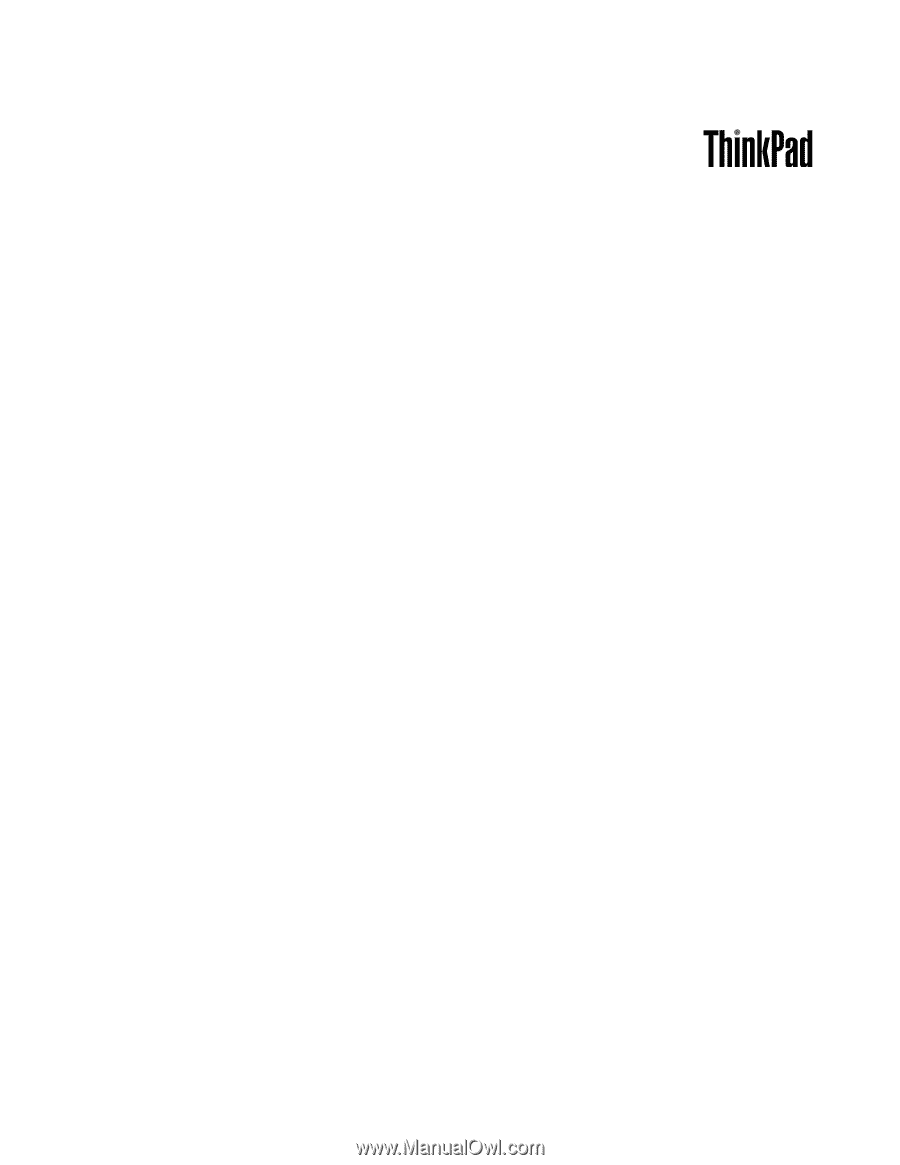
Vodič za uporabnika
ThinkPad Edge E330 in E335